Di solito chi usa il computer per lavoro ma anche per uso personale potrebbe avere sul PC alcuni dati, video o qualunque altro tipo di file che dovrebbero rimanere nascosti dallo sguardo di occhi indiscreti.
Più che nascondere potremmo avere bisogno di proteggere file e cartelle con una password e già tempo fa vi parlai di un buon programma per mettere la password alle cartelle di Windows.
Oggi invece vi presento un programma gratis per proteggere sia i file che le cartelle con password. Inoltre con questo programma, oltre che impostare una password, è possibile rendere invisibile i file e le cartelle.
Vediamo pertanto dove scaricare e come usare questo programma per la protezione dei dati.
Scaricare il programma gratis
Il software in questione si chiama Easy File Locker e si tratta di un programma completamente gratis che potrete usare fin che vorrete.
Easy File Locker è, inoltre, un programma molto leggero, facile da usare e allo stesso tempo molto efficiente. E’ compatibile con Windows Vista, 7, 8 e 10. Non funziona invece con i Windows 64 bit. Potete scaricarlo cliccando sul link presente nel seguente riquadro:
Il file da scaricare è di soli 226 Kb e una volta terminato il download potete subito cominciare l’installazione che risulta essere facile e veloce.
Fatto ciò vediamo ora come usare il programma per proteggere file e cartelle con password.
Come proteggere file e cartelle con password
Una volta lanciato il programma vi troverete davanti la seguente finestra:
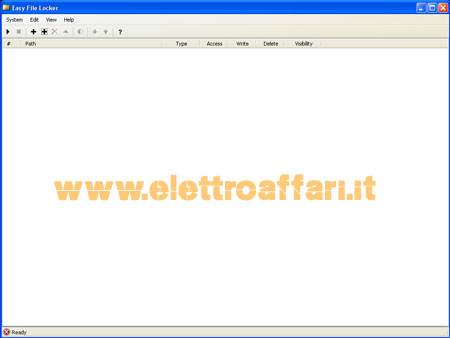
Come potete notare, l’interfaccia e molto basilare ed intuitiva.
La prima cosa che vi verrà chiesta è di scegliere una password che servirà poi ad accedere ai file e alle cartelle che selezionerete successivamente.
Ecco l’elenco delle operazione che potete svolgere:
- Proteggere un file con una password: cliccate sul segno “+” di sinistra di nome Add File e deselezionate la voce Accessable dalla finestra che vi compare e che vi mostro qui sotto. Mettete, invece, la spunta sulla voce Visible se volete che la cartella sia visibile. Fatto ciò cliccate su OK.
- Proteggere una cartella con una password: cliccate sul segno “+” di destra di nome Add Folder ed eseguite le stesse operazioni per quanto riguarda la protezione dei file.
- Modificare le impostazioni di protezione di un file o una cartella: dopo aver selezionato il file o la cartella sulle quali volete modificare le impostazioni cliccate sul triangolino di nome Modify.
- Rimuovere la protezione ad un file o una cartella: dopo aver selezionato il file o la cartella di cui volete rimuovere la protezione cliccate sul segno X di nome Delete.
Dopo aver protetto un file o una cartella accertatevi che il tasto Play sia selezionato.
Esso serve a rendere attiva la protezione. Il tasto Stop al contrario serve a rendere inattiva la protezione.
Questo è tutto quello che dovete sapere per proteggere i vostri file e le vostre cartelle con una password su Windows.



4 commenti
ho scaricato questo Programma gratis per proteggere file e cartelle con password easy file locker .. ho eseguito tutti i passaggi , ma quando vado ad aprire il programma non mi fa leggere i file o le cartelle che ho messo nel programma ……….. cosa debbo fare dove ho sbagliato , come si deve aprire